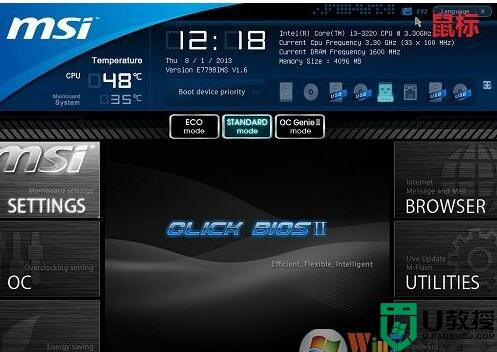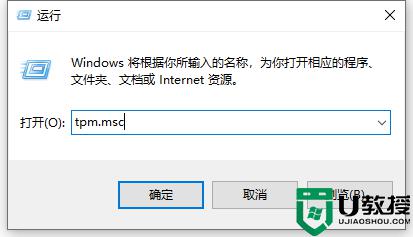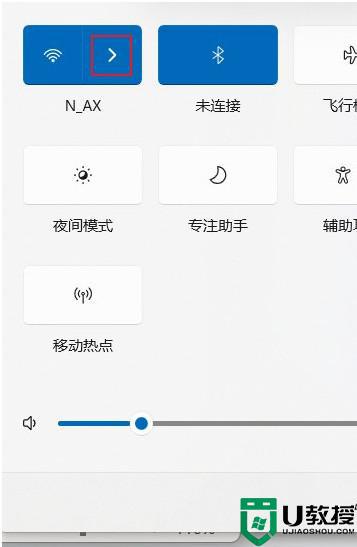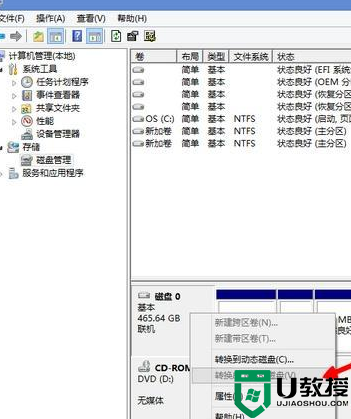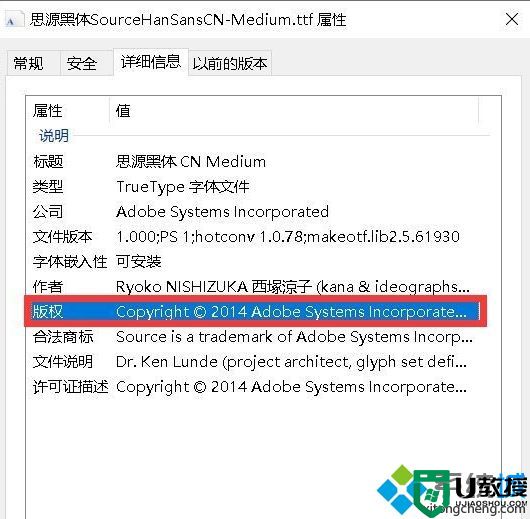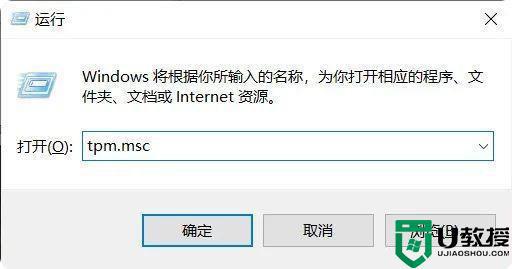Win11知识:教你如何查看电脑是否支持 TPM 2.0
时间:2023-12-05作者:bianji
6 月 28 日消息 微软上周正式发布了全新的 Windows 11 操作系统,但要求电脑硬件必须具备 TPM 2.0(可信平台模块)才能安装引起争议。

微软认为,TPM 2.0 芯片可以提供基于硬件的隔离和加密,有利于结合 Windows 11 系统的安全特性以应对威胁,保护个人信息。
IT之家了解到,近年销售的商用商品,普遍在主板上安装了单独的 TPM 芯片。此外来自 AMD、高通、英特尔的一些较新的芯片,也将 TPM 功能直接整合到了处理器中。
那么怎样知道自己的电脑是否支持 TPM 2.0 呢,这里有两个简单的方法。
方法一:Windows+R 组合键调出运行对话框,输入 tpm.msc;弹出的对话框中“状态”一栏查看是否显示为 TPM 已就绪,可以使用,右下角可查看 TPM 模块对应的规范版本。
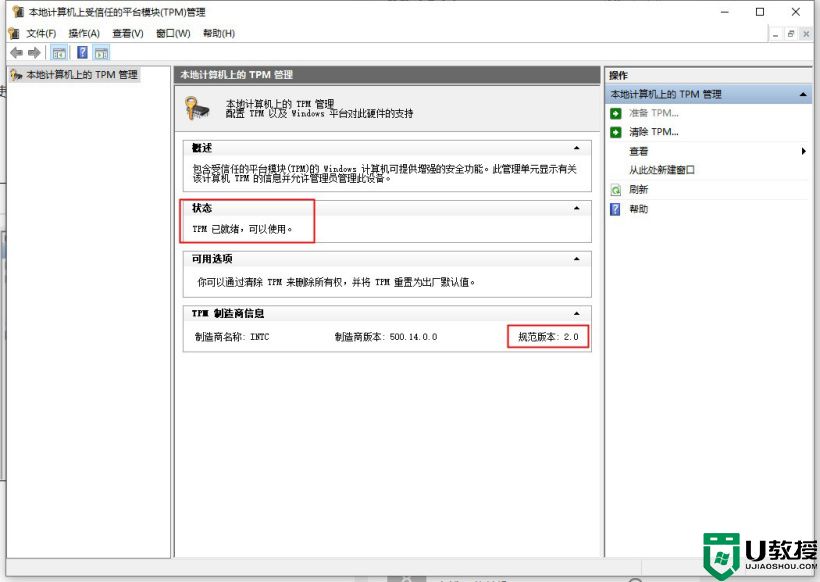
方法二:在设备管理器的安全设备一栏下,查看本机是否安装了受信任的平台模块 2.0。
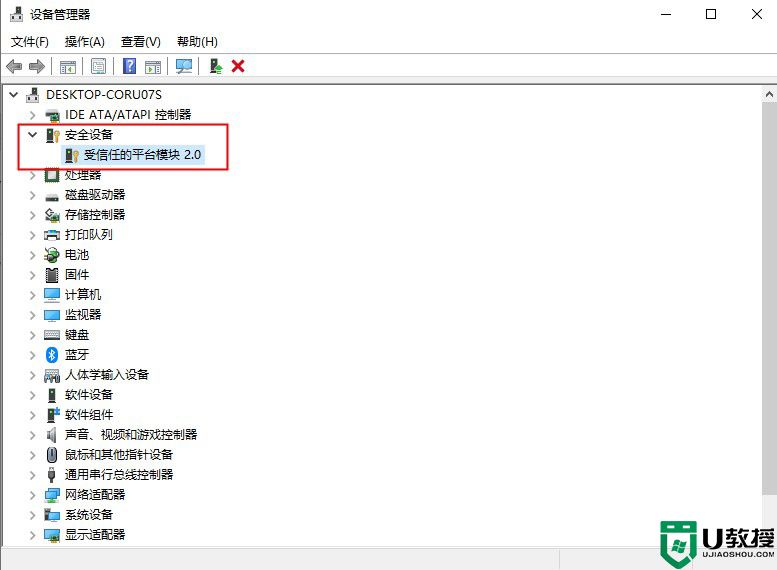
如果是特别老的机器,可能需要加装 TPM 2.0 专用硬件,在微软发布了 Windows 11 之后,市场上的 TPM 芯片也突然变得炙手可热,价格甚至被哄炒到了三倍多。另外还可以通过bios等方法开启TPM2.0或其它方式安装(安装Win11怎么开启TPM2.0 各主板开启TPM方法).